
คุณมีจำนวนมาก ข้อมูลทางภูมิศาสตร์ ในแผ่น Google? ทำไมไม่ใช้แผนภูมิแผนที่เพื่อสร้างการแสดงภาพที่ยอดเยี่ยมของข้อมูลของคุณ? คุณสามารถแทรกปรับแต่งและแก้ไขแผนภูมิแผนที่ได้อย่างง่ายดายใน Google Sheets
ใส่แผนภูมิแผนที่ในแผ่นงาน Google
มุ่งหน้า แผ่นงาน Google ลงชื่อเข้าใช้และเปิดสเปรดชีตของคุณ เลือกข้อมูลที่คุณต้องการใช้ในแผนภูมิแผนที่ คุณสามารถทำได้อย่างง่ายดายโดยคลิกและลากเคอร์เซอร์ของคุณผ่านช่วงของเซลล์
จากนั้นคลิกแทรก & GT; แผนภูมิจากเมนูด้านบน
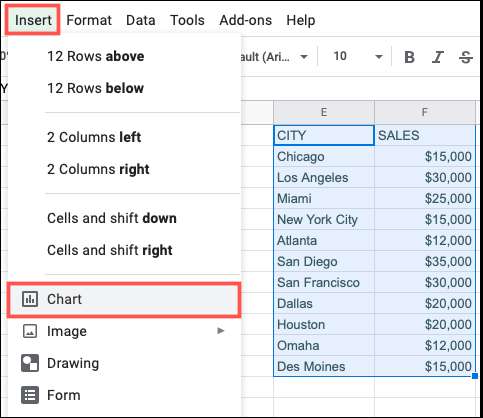
Google Sheets จะปรากฏประเภทแผนภูมิเริ่มต้นลงในแผ่นงานของคุณ ดังนั้นสิ่งแรกที่คุณต้องทำคือ เปลี่ยนประเภทแผนภูมิในตัวแก้ไขแผนภูมิ แถบด้านข้างที่แสดง
ที่เกี่ยวข้อง: วิธีสร้างกราฟในแผ่น Google
บนแท็บการตั้งค่าคลิกกล่องดรอปดาวน์ "ประเภทแผนภูมิ" และเลื่อนลงไปที่ส่วนแผนที่ คุณสามารถเลือกจากแผนภูมิทางภูมิศาสตร์หรือแผนภูมิทางภูมิศาสตร์ที่มีเครื่องหมาย เราจะใช้หลังสำหรับการกวดวิชานี้ นี่คือสิ่งที่คุณสามารถเปลี่ยนแปลงได้ในภายหลังหากคุณต้องการ
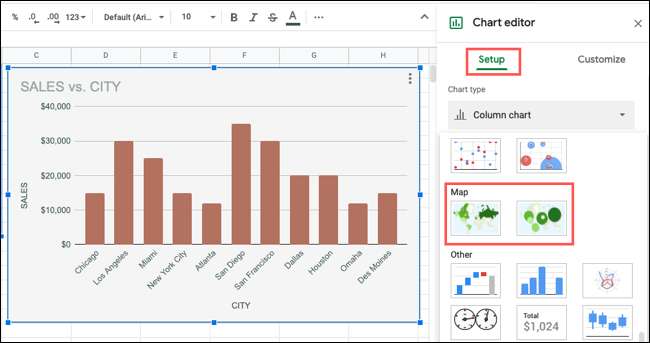
คุณจะเห็นการอัปเดตแผนภูมิเป็นประเภทแผนภูมิแผนที่ที่คุณเลือก ถัดไปคุณสามารถปรับแต่งแผนภูมิ
ปรับแต่งแผนภูมิแผนที่ในแผ่น Google
หากคุณปิดแถบด้านข้างแล้วคุณสามารถเปิดใหม่ได้อย่างง่ายดาย เลือกแผนภูมิของคุณคลิกจุดสามจุดที่ด้านบนขวาและเลือก "แก้ไขแผนภูมิ"
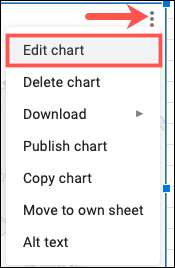
ด้วยโปรแกรมแก้ไขแผนภูมิแถบด้านข้างเปิดให้คลิกแท็บ "ปรับแต่ง" ที่ด้านบน
หากต้องการเปลี่ยนสีแผนภูมิและแบบอักษรให้ขยายส่วน "สไตล์แผนภูมิ" ใช้กล่องดรอปดาวน์เพื่อเลือกสีพื้นหลังสีเส้นขอบแผนภูมิและแบบอักษรต่อการตั้งค่าของคุณ

ในการเปลี่ยนภูมิภาคและสีสำหรับภูมิภาคให้ขยายส่วน GEO ใช้รายการดรอปดาวน์ของภูมิภาคเพื่อโฟกัสแผนที่ของคุณ คุณสามารถเลือกจากแปดภูมิภาครวมถึงแอฟริกาเอเชียยุโรปและสหรัฐอเมริกา
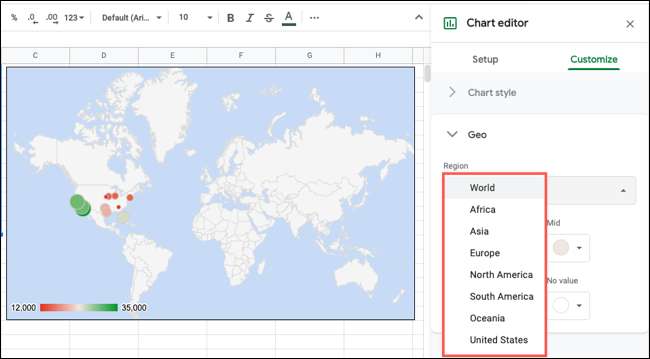
ภูมิภาคที่คุณเลือกอย่างชัดเจนขึ้นอยู่กับข้อมูลตำแหน่งในแผ่นงานของคุณ สำหรับตัวอย่างของเราเราจะเลือกสหรัฐอเมริกาตั้งแต่นี้เป็นที่ตั้งของข้อมูลของเรา
ต่อไปคุณสามารถปรับสีให้กับรายการขั้นต่ำกลาง, สูงสุดและไม่มีค่าบนแผนที่ เพียงให้แน่ใจว่าใช้สีที่ง่ายต่อการดูผู้ชมของคุณ
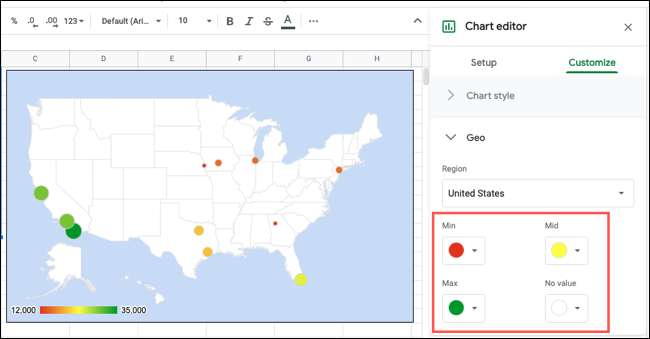
แก้ไขแผนภูมิแผนที่ใน Google Sheets
คุณสามารถแก้ไขการปรับแต่งใด ๆ ที่คุณทำด้านบนได้ตลอดเวลา แต่ถ้าคุณต้องการเปลี่ยนประเภทแผนภูมิหรือช่วงข้อมูลหรือทำงานกับลองจิจูดและละติจูดให้ใช้แท็บการตั้งค่าในแถบตั้งค่าแผนภูมิ

หากต้องการย้ายแผนภูมิให้เลือกและลากไปที่ที่คุณต้องการบนแผ่นงานของคุณ หรือเพื่อปรับขนาดแผนภูมิให้เลือกและลากจากมุมหนึ่งหรือขอบ
เพิ่มหรือลบข้อมูลสำหรับแผนภูมิแผนที่
สิ่งที่ดีเกี่ยวกับแผนภูมิแผนที่ใน Google Sheets คือคุณสามารถเพิ่มหรือลบข้อมูลออกจากแผ่นงานของคุณและการอัปเดตแผนภูมิโดยอัตโนมัติ
ด้านล่างเราได้เพิ่มเมืองเพิ่มอีกสองสามเมืองที่โผล่ขึ้นมาบนแผนที่ เมื่อเราเพิ่มขั้นสุดท้าย Salt Lake City การอัปเดตแผนภูมิเพื่อแสดงตำแหน่ง
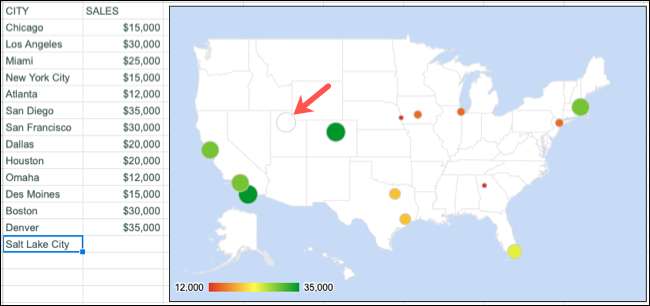
จากนั้นเมื่อเราเพิ่มข้อมูลที่สอดคล้องกันเครื่องหมายจะกรอกข้อมูลที่ถูกต้องตามค่าที่ถูกต้อง
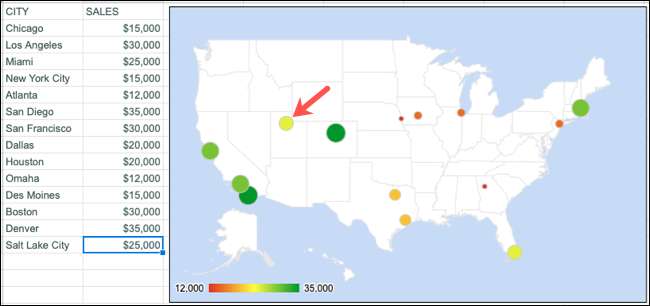
ตัวเลือกแผนภูมิแผนที่เพิ่มเติม
คุณมีตัวเลือกเพิ่มเติมบางอย่างสำหรับแผนภูมิแผนที่ที่คุณสร้างใน Google Sheets คลิกจุดสามจุดที่ด้านบนขวาของแผนภูมิและคุณจะเห็นการกระทำเหล่านี้
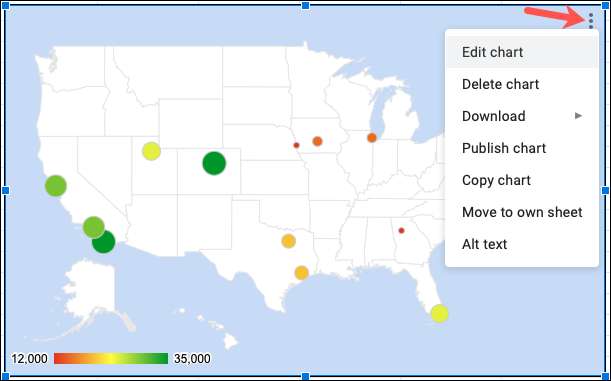
- แก้ไขแผนภูมิ : เปิดแถบด้านข้างตัวแก้ไขแผนภูมิ
- ลบแผนภูมิ : ลบแผนภูมิออกจากแผ่นงาน
- ดาวน์โหลด : ช่วยให้คุณสามารถดาวน์โหลดแผนภูมิเป็นรูปภาพหรือ PDF
- พิมพ์แผนภูมิ : ช่วยให้คุณเผยแพร่แผนภูมิออนไลน์
- คัดลอกแผนภูมิ : วางแผนภูมิบนคลิปบอร์ดของคุณเพื่อวางที่อื่น
- ย้ายไปที่แผ่นงานของตัวเอง : ลบแผนภูมิจากแผ่นงานปัจจุบันและวางไว้ในเครื่องใหม่
- ข้อความ alt : ช่วยให้คุณเพิ่มข้อความทางเลือกไปยังแผนภูมิ
ครั้งต่อไปที่คุณทำงานกับข้อมูลตำแหน่งใน Google Sheets ให้พิจารณาแสดงในที่เรียบร้อยและสะอาด แผนภูมิแผนที่ภูมิศาสตร์ .
ที่เกี่ยวข้อง: วิธีสร้างแผนภูมิแผนที่ภูมิศาสตร์ใน Microsoft Excel







